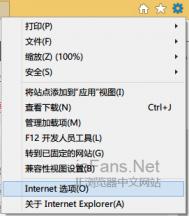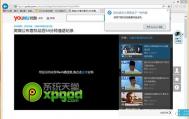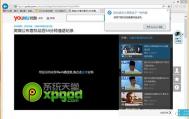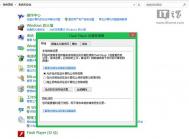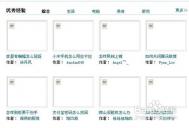解决IE11无法显示此页的问题
问题描述
(本文来源于图老师网站,更多请访问https://m.tulaoshi.com/liulanqijianrong/)使用桌面版IE11浏览网页时,有时会弹出浏览器控件不兼容,是否仍要运行的对话框。
在选择仍要运行控件后,网页却刷新为无法显示此页的错误页,无论重新启动还是使用其他浏览器,均不能正常上网。
解决方法
1.在IE11中点击右上角齿轮标志打开Internet选项(也可通过按下Alt键,在菜单栏-工具列表中选择Internet选项);

进入Internet选项(也可通过第4步的方法进入)
2.在高级选项卡的安全设置中,取消启动增强保护模式功能(勾去此项的√);

3.重启电脑(这是必须的哟);
如果问题未解决,则进一步操作
4.按下Alt键,在菜单栏-工具列表中打开兼容性视图设置(也可通过点击IE 11右上角的齿轮标志进入);

进入兼容性视图设置(也可通过第1步的方法进入)
5.将问题网站添加至列表中,如果你在问题页面打开兼容性视图设置,那么网站的地址将自动显示在添加框中,点击添加即可;
(本文来源于图老师网站,更多请访问https://m.tulaoshi.com/liulanqijianrong/)
最后一步
6.打开运行(win+R),输入cmd回车,(或者直接用系统搜索cmd或命令提示符)

7.在窗口中输入netsh winsock reset回车

这个方法同样适用于Windows 8.1中其他浏览器无法上网的问题。